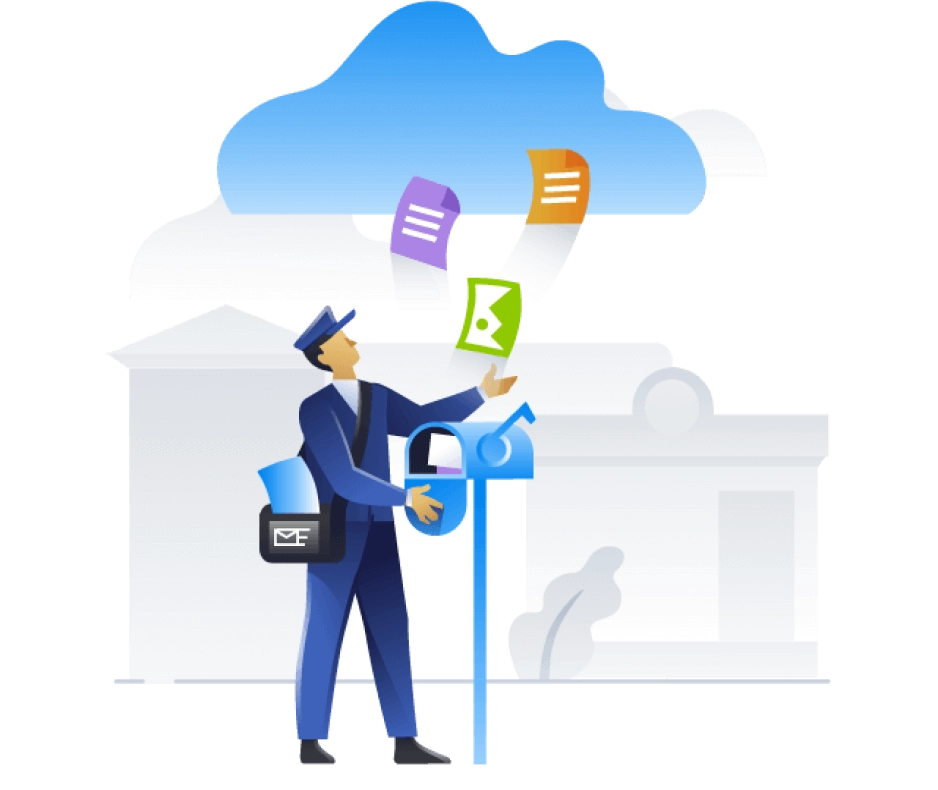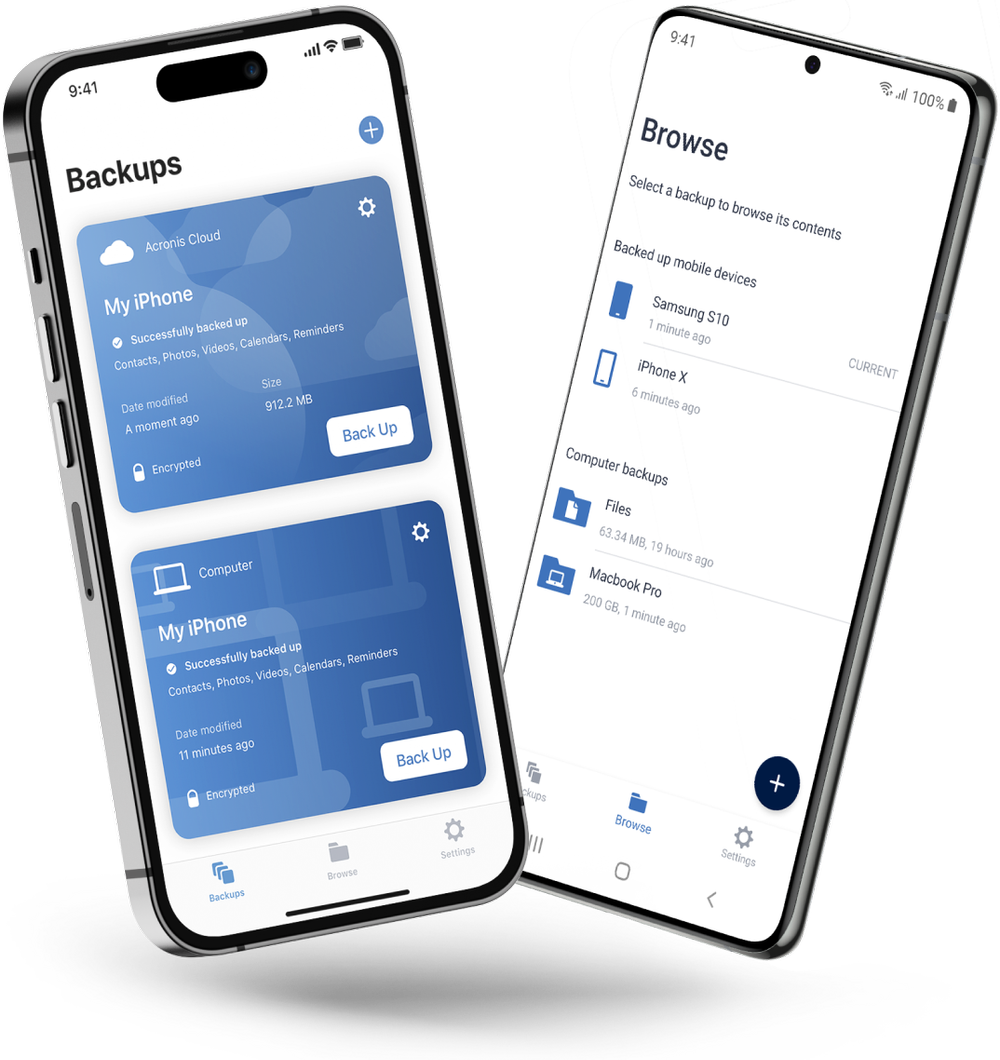Fonctionnalités clés d'Acronis True Image
Sauvegarde d'Outlook
Solution de sauvegarde facile à utiliser et à la pointe de la technologie pour Microsoft Outlook avec sauvegarde automatique des e-mails, protection des pièces jointes et options de restauration faciles.Microsoft 365 backup
Des capacités de sauvegarde sans faille pour votre/vos compte(s) Microsoft 365 qui inclut les e-mails, contacts, calendriers et plus encore.Sauvegarde OneDrive
Restauration facile de fichiers, gestion des versions de fichiers et stockage sécurisé pour Microsoft OneDrive dans le cloud.
Restauration rapide et fiable des données
La procédure de récupération des e-mails et fichiers n'a jamais été aussi simple.
Restauration complète du compte
La perte des informations de connexion et identifiants Microsoft 365 peut bloquer complètement l'accès à vos données. Grâce à nos services complets de sauvegarde des e-mails, vous pouvez restaurer l’intégralité de votre compte et retrouver l’accès au contenu de votre boîte aux lettres et OneDrive, à tout moment lorsque vous en avez besoin.Granular recovery
Que ce soit un e-mail ou un fichier supprimé accidentellement, intentionnellement éliminé ou corrompu lors d'une attaque de logiciel malveillant, vous pouvez facilement récupérer la copie depuis votre solution de sauvegarde d'e-mails afin d'avoir ce dont vous avez besoin.Recherche approfondie
Vous ne parvenez plus à localiser un message, une pièce jointe ou un fichier donné ? Retrouvez-le rapidement en lançant une recherche dans la sauvegarde de votre boîte aux lettres et de OneDrive. C'est l'option de recherche la plus rapide pour retrouver les informations dont vous avez besoin.
Acheter Acronis True Image
Anciennement Acronis Cyber Protect Home Office
Solution de cyberprotection primée
Chaque jour, plus de 5,5 millions d'utilisateurs font confiance à Acronis True Image





Paroles d'experts
Plateformes supportées
Microsoft Windows
- Windows 11 (toutes les éditions)
- Windows 10 (toutes les éditions)
- Windows 8+ (toutes les éditions)
- Windows 7 SP1 (toutes les éditions)
Systèmes mobiles
- iOS 15 et versions ultérieures
- Android 10 et versions ultérieures
Système de fichiers Windows
- NTFS
- Ext2/Ext3/Ext4
-
ReiserFS(3)
-
Linux SWAP
-
HFS+/HFSX
-
FAT16/32/exFAT
Apple macOS
- macOS Sequoia 15
- macOS Sonoma 14
- macOS Ventura 13
- macOS Monterey 12
- macOS Big Sur 11
Système de fichiers macOS
- APFS
- HFS+
- FAT32
- NTFS (y compris Boot Camp)
Besoin d'aide ?
Questions fréquentes (FAQ)
Le logiciel de sauvegarde d'e-mails Acronis me permet-il de sauvegarder plusieurs comptes de messagerie, y compris Outlook, Microsoft 365 et OneDrive ?
Oui, avec Acronis True Image, vous pouvez facilement sauvegarder plusieurs comptes e-mail, y compris Outlook, Microsoft 365 et OneDrive
Comment sauvegarder les e-mails de Microsoft 365 en utilisant le logiciel de sauvegarde d'e-mail Acronis ?
Vous pouvez suivre les étapes expliquées dans cette section du Guide de l’utilisateur : /support/documentation/ATI2025/#42434.html?Highlight=microsoft%20365
Comment Acronis True Image assure-t-il la sécurité et la confidentialité de mes données e-mail sauvegardées ?
Acronis True Image est une solution de cybersécurité et de sauvegarde conçue pour protéger vos données, y compris les données de messagerie électronique, et assurer la sécurité et la confidentialité de vos données.
Puis-je planifier des sauvegardes automatiques d'e-mails de mes comptes ?
Oui, Acronis True Image vous permet de planifier des sauvegardes automatiques pour les comptes Microsoft 365. Cette fonctionnalité vous permet de protéger vos e-mails, contacts, calendriers et pièces jointes importants de Microsoft 365 (anciennement Microsoft 365) en créant des sauvegardes régulières.
Voici un guide général sur la planification des sauvegardes automatiques pour vos comptes Microsoft 365 dans Acronis True Image :
1. Accédez au tableau de bord d'Acronis True Image :
• Connectez-vous à votre compte Acronis True Image.
• Naviguez vers le tableau de bord ou la section de sauvegarde.
2. Sélectionnez l'option Sauvegarde Microsoft 365 :
• Recherchez une option en rapport avec Microsoft 365 ou aux sauvegardes dans le cloud. Elle pourrait être étiquetée comme « Sauvegarde cloud à cloud » ou « Sauvegarde Microsoft 365 ».
3. Ajoutez un compte Microsoft 365 :
• Vous trouverez probablement une option pour ajouter un nouveau compte Microsoft 365 à des fins de sauvegarde.
• Entrez vos identifiants de compte Microsoft 365 (nom d'utilisateur et mot de passe).
4. Configurer les paramètres de sauvegarde :
• Vous pouvez configurer les préférences de sauvegarde une fois votre compte ajouté.
• Sélectionnez les types de données que vous souhaitez sauvegarder (e-mails, contacts, calendriers, etc.).
• Définissez un calendrier de sauvegarde : choisissez la fréquence à laquelle vous souhaitez effectuer les sauvegardes (journalières, hebdomadaires, etc.) et à quelle heure.
5. Revoir et confirmer :
• Revoyez vos paramètres de sauvegarde pour vous assurer qu'ils correspondent à vos préférences.
• Confirmez la planification et les données que vous avez sélectionnées pour la sauvegarde.Puis-je accéder et restaurer mes sauvegardes d'e-mails de n'importe quel terminal ou uniquement du terminal où la sauvegarde a été créée ?
La fonctionnalité de sauvegarde cloud à cloud pour Microsoft 365 d'Acronis True Image vous permet d'accéder et de restaurer vos sauvegardes d'e-mails de n'importe quel terminal ayant une connexion Internet. C'est-à-dire que votre restauration des sauvegardes ne se limite pas limité au terminal où la sauvegarde a été créée initialement.
Voici comment, en règle générale, accéder et restaurer vos sauvegardes de messagerie Microsoft 365 à partir de divers terminaux :
1. Connectez-vous à Acronis True Image :
a. Accédez à la plate-forme Acronis True Image depuis n'importe quel terminal avec un navigateur Web compatible.
b. Connectez-vous en utilisant vos identifiants de compte.
2. Naviguez vers la section Sauvegarde :
a. Trouvez la section liée aux sauvegardes Microsoft 365 ou aux sauvegardes cloud à cloud dans le tableau de bord Acronis.
3. Voir et accéder aux sauvegardes :
a. Une fois connecté, vous devriez voir vos données de sauvegarde Microsoft 365.
b. De là vous pouvez voir et accéder à vos e-mails, contacts, calendriers et autres données sauvegardés, quel que soit le terminal que vous utilisez.
4. Restaurer à partir de n'importe quel terminal :
a. Vous pouvez lancer le processus de restauration directement à partir de l’interface Acronis True Image si vous devez restaurer l’une de vos données Microsoft 365.
b. Sélectionnez les données que vous souhaitez restaurer et suivez les instructions fournies par Acronis pour finaliser le processus de restauration.
Confirmer les données restaurées :
a. Vous pouvez, une fois le processus de restauration lancé, vérifier que les données restaurées apparaissent dans votre compte Microsoft 365.
Acronis True Image est conçu pour offrir accessibilité et flexibilité dans la gestion des sauvegardes et la restauration des données à partir de plusieurs terminaux. Il est essentiel de vous assurer que vous disposez des informations d’identification et des autorisations d’accès appropriées pour effectuer ces actions sur tous les terminaux.Acronis True Image propose-t-il le versioning des fichiers pour les pièces jointes qui me permettrait de récupérer les versions précédentes si nécessaire ?
Acronis True Image offre le versioning des fichiers pour les pièces jointes d'e-mail Microsoft 365, vous permettant ainsi de récupérer les versions précédentes si nécessaire. Cette fonctionnalité fournit une couche supplémentaire de sécurité et de commodité en vous permettant d’accéder et de restaurer des versions antérieures des pièces jointes d'e-mail dans votre compte Microsoft 365.
Voici comment le versioning des fichiers fonctionne, en règle générale, dans Acronis True Image pour Microsoft 365 :
1. Sauvegarde des pièces jointes d'e-mail :
a. Acronis True Image sauvegarde vos pièces jointes d'e-mail Microsoft 365 dans le cadre de son processus de sauvegarde cloud à cloud.
2. Versioning des pièces jointes d'e-mail :
a. Acronis conserve au fil du temps plusieurs versions des pièces jointes sauvegardées.
b. Chaque fois qu’une pièce jointe est modifiée ou mise à jour dans votre compte Microsoft 365, Acronis capture ces modifications tout en en conservant les versions précédentes.
3. Accéder aux versions précédentes :
a. Vous devriez voir et accéder aux différentes versions de vos pièces jointes dans l’interface Home Office d’Acronis Cyber Protect.
b. Vous pouvez sélectionner la version spécifique dont vous avez besoin et la restaurer si nécessaire.
4. Restauration des versions précédentes :
a. Vous pouvez lancer le processus de restauration via Acronis True Image si vous devez revenir à une version précédente d’une pièce jointe.
b. Sélectionnez la version souhaitée de la pièce jointe que vous souhaitez restaurer et suivez les instructions fournies pour finaliser le processus.
Cette fonctionnalité de versioning de fichiers garantit que vous avez accès aux versions précédentes de vos pièces jointes dans Microsoft 365, vous permettant ainsi de récupérer des itérations antérieures si nécessaire. C’est un moyen efficace d’atténuer le risque de modifications accidentelles ou de suppressions de pièces jointes importantes.Quels sont les éléments à prendre en compte lors du choix du meilleur logiciel de sauvegarde d'e-mail à utiliser ?
Il y a plusieurs facteurs cruciaux à considérer pour vous assurer que le logiciel de sauvegarde d'e-mails réponde effectivement à vos besoins et protège efficacement vos données :
1. Compatibilité avec les plate-formes d'e-mail :
Assurez-vous que le logiciel soit compatible avec votre fournisseur de services de messagerie (Gmail, Outlook, Microsoft 365, etc.) pour une intégration fiable dans votre environnement de messagerie.
Options de sauvegarde complètes :
recherchez un logiciel qui offre des fonctionnalités de sauvegarde complètes, y compris les e-mails, les pièces jointes, les contacts, les calendriers et toute autre donnée cruciale dans vos e-mails.
2. Mesures de sécurité :
donnez la priorité aux logiciels dotés de solides fonctionnalités de sécurité telles que le chiffrement des données pendant le transfert et le stockage pour protéger les informations sensibles contre les accès non autorisés ou les violations.
3. Facilité d'utilisation et interface :
choisissez un logiciel convivial avec une interface intuitive qui simplifie le processus de sauvegarde, ce qui facilite la configuration et la gestion des sauvegardes, même sans avoir des connaissances techniques approfondies.
4. Automatisation et planification des sauvegardes :
recherchez un logiciel qui vous permet d’automatiser et de planifier les sauvegardes, assurant des sauvegardes régulières et cohérentes sans intervention manuelle.
5. Stockage et évolutivité :
considérez la capacité de stockage fournie par le logiciel et son évolutivité pour répondre à vos besoins actuels et futurs de stockage de données de messagerie.
6. Options de restauration et versioning :
assurez-vous que le logiciel permette une restauration facile et efficace des données sauvegardées. Avoir des capacités de versioning est bénéfique pour récupérer les versions précédentes des e-mails ou des pièces jointes si nécessaire.
7. Fiabilité et vitesse :
Choisissez un logiciel reconnu pour sa fiabilité et sa vitesse dans l'exécution des sauvegardes sans causer de perturbations à votre service d'e-mail ou une interruption significative d'activité.
8. Support client et mises à jour :
vérifiez la disponibilité et la réactivité du support client. Assurez-vous que le logiciel reçoive des mises à jour et une maintenance régulières pour rester à jour avec les normes de sécurité et les exigences de compatibilité.
Vous pouvez, en évaluant ces facteurs en fonction de vos besoins et préférences spécifiques, sélectionner un logiciel de sauvegarde d'e-mails qui convient à vos besoins et assure la sécurité, l’accessibilité et la fiabilité de vos données d'e-mail.
Désolé, votre navigateur n'est pas pris en charge.
Il semble que notre nouveau site Web soit incompatible avec la version de votre navigateur. Ne vous en faites pas, la solution est simple ! Pour voir l'ensemble de notre site Web, mettez tout simplement votre navigateur à jour, dès maintenant.